ഒരു PST ഫയൽ ഇറക്കുമതി ചെയ്യാൻ ശ്രമിക്കുമ്പോൾ, 0x80004001 എന്ന പിശക് കോഡ് പരാമർശിക്കുന്ന ഒരു പിശക് നിങ്ങൾക്ക് നേരിടേണ്ടി വന്നേക്കാം. ഈ പ്രശ്നം പരിഹരിക്കാൻ ഞങ്ങൾ 8 പരിഹാരങ്ങൾ വാഗ്ദാനം ചെയ്യുന്ന ഈ ലേഖനത്തിലൂടെ പോകുക.
MS loട്ട്ലുക്ക് ആപ്ലിക്കേഷൻ ഇന്ന് ലോകമെമ്പാടുമുള്ള എല്ലാ വലുപ്പത്തിലുള്ള ബിസിനസ്സുകളും ഉപയോഗിക്കുന്നു. ലോകമെമ്പാടുമുള്ള ദശലക്ഷക്കണക്കിന് ഉപയോക്താക്കളുള്ള ഈ ആപ്ലിക്കേഷൻ നിരവധി ഓർഗനൈസേഷനുകൾക്ക് ബിസിനസ് ആശയവിനിമയത്തിന്റെ നട്ടെല്ലാണ്. വർഷങ്ങളായി, ഇത് ഒരു കൂട്ടം സവിശേഷതകൾ ചേർത്തിട്ടുണ്ട്, സംശയമില്ല, ഇന്ന് പ്രചാരത്തിലുള്ള മികച്ച ഡെസ്ക്ടോപ്പ് മെയിലിംഗ് ക്ലയന്റ്. ഒരു ശരാശരി ഓഫീസ് ഉപയോക്താവിന് തന്റെ മീറ്റിംഗുകൾ ആസൂത്രണം ചെയ്യാനും കോളുകൾ ആരംഭിക്കാൻ ടീമുകളുമായി നേരിട്ട് കണക്റ്റുചെയ്യാനും ഉപഭോക്തൃ ബന്ധ മാനേജുമെന്റ് ഉപകരണമായി ആപ്ലിക്കേഷൻ ഉപയോഗിക്കാൻ ആഡ്-ഇന്നുകൾ ഉപയോഗിക്കാനും കഴിയും. നിങ്ങളുടെ ഇഷ്ടാനുസരണം നിങ്ങളുടെ ഇമെയിലുകൾ വിഭജിക്കാനും ജങ്ക് ഇമെയിലുകൾ ഫിൽട്ടർ ചെയ്യാനും നിയമങ്ങൾ ഉപയോഗിച്ച് ഉൽപാദനക്ഷമത നേടാനും ആപ്ലിക്കേഷൻ നിങ്ങളെ അനുവദിക്കുന്നു. എന്നിരുന്നാലും, അതിന്റെ എല്ലാ പുരസ്കാരങ്ങൾക്കും, അതിന്റെ കവചത്തിൽ ചില സുപ്രധാന ചിങ്കുകൾ ഉണ്ട്.
വൻകിട സംരംഭങ്ങൾ loട്ട്ലുക്ക് ഉപയോഗിക്കുന്നത് തുടരുമ്പോൾ, സാധാരണയായി ഒരു എക്സ്ചേഞ്ച് ബാക്കെൻഡിൽ, ചെറുകിട ബിസിനസ്സുകളും പ്രൊഫഷണലുകളും അത് അവരുടെ വ്യക്തിഗത സംവിധാനങ്ങളിൽ ഒറ്റപ്പെടുത്തി പ്രവർത്തിക്കുന്നു. ഇപ്പോൾ നിങ്ങൾ നിങ്ങളുടെ സിസ്റ്റത്തിൽ loട്ട്ലുക്ക് പ്രവർത്തിപ്പിക്കുമ്പോൾ, എല്ലാ ഡാറ്റയും ഒരു PST ഫയലിൽ സംഭരിച്ചിരിക്കുന്നു. മറ്റൊരു മെഷീനിൽ നിലവിലുള്ള loട്ട്ലുക്ക് ഡാറ്റ ആക്സസ് ചെയ്യാൻ നിങ്ങൾ ആഗ്രഹിക്കുന്നുവെങ്കിൽ, പഴയതിൽ നിന്നുള്ള ഇമെയിൽ ഡാറ്റ അടങ്ങിയിരിക്കുന്ന ഒരു പഴയ പിസി പറയുക, നിങ്ങളുടെ Outട്ട്ലുക്ക് ആപ്ലിക്കേഷനിലേക്ക് അത് ഇറക്കുമതി ചെയ്യാൻ നിങ്ങൾ ആഗ്രഹിക്കുന്നു. എന്നിരുന്നാലും, Outlook 2016 ആവർത്തനത്തിൽ ഒരു Outlook PST ഫയൽ ഇറക്കുമതി ചെയ്യാൻ ശ്രമിക്കുമ്പോൾ, 0x80004001 പിശക് പരാമർശിക്കുന്ന ഒരു അജ്ഞാത പിശക് നിങ്ങൾക്ക് നേരിടേണ്ടി വന്നേക്കാം.
0x80004001 loട്ട്ലുക്ക് പിശകിനും അതിന്റെ അനന്തരഫലങ്ങൾക്കും പിന്നിലെ സാധ്യമായ കാരണങ്ങൾ
ഒരു എച്ച്ost നിങ്ങൾ ഒരു PST ഫയൽ ചേർക്കാൻ ശ്രമിക്കുമ്പോൾ കാണിക്കുന്ന പിശക് 0x80004001 ആണ് കാരണങ്ങൾക്ക് കാരണമാകുന്നത്. എസ്tart ഫയലിൽ തന്നെ കുഴപ്പമുണ്ടാകാം അല്ലെങ്കിൽ വൈറസ് അല്ലെങ്കിൽ ക്ഷുദ്രവെയർ ബാധിച്ചേക്കാം. തെറ്റായ ക്രമീകരണങ്ങൾ, പ്രത്യേകിച്ച് itട്ട്ലുക്കിന്റെ 2016 ആവർത്തനവുമായി ബന്ധപ്പെട്ട ഒരു പ്രധാന കാരണം ആകാം. ഇതുകൂടാതെ, ഈ പിശക് ചില കേസുകളിൽ DLL ഫയലുകളും കാണാതായതിനാൽ സംഭവിച്ചതായി അറിയപ്പെടുന്നു.
പുതിയ PST ഫയലുകൾ ചേർക്കാനുള്ള കഴിവില്ലായ്മ ചെറുകിട ബിസിനസ്സ് ഉപയോക്താക്കൾക്ക് ഗുരുതരമായ പ്രത്യാഘാതങ്ങൾ ഉണ്ടാക്കും. പല ചെറുകിട ബിസിനസുകൾക്കും ശരിയായ ബാക്കപ്പ് നയങ്ങൾ ഇല്ല, മിക്കപ്പോഴും dataട്ട്ലുക്ക് ഇമെയിലുകളിൽ ധാരാളം ഡാറ്റ സംഭരിക്കപ്പെടുന്നു. സിസ്റ്റങ്ങൾക്കിടയിൽ മൈഗ്രേറ്റ് ചെയ്യുമ്പോൾ അല്ലെങ്കിൽ മറ്റൊരു സിസ്റ്റത്തിൽ നിന്ന് loട്ട്ലുക്ക് ഡാറ്റ നേടാൻ ശ്രമിക്കുമ്പോൾ, നിങ്ങൾ പ്രവർത്തിച്ചുകൊണ്ടിരിക്കുന്ന മെഷീനിലേക്ക് PST ഫയലുകൾ ചേർക്കേണ്ടത് അത്യാവശ്യമാണ്.
പ്രശ്നം പരിഹരിക്കുന്നതിന്, ഞങ്ങൾ ചുവടെ ലിസ്റ്റുചെയ്തിരിക്കുന്ന എട്ട് പരിഹാരങ്ങൾ പരീക്ഷിക്കാൻ ഞങ്ങൾ നിർദ്ദേശിക്കുന്നു
#1. PST ഫയൽ ഒരു നെറ്റ്വർക്കിൽ സംഭരിച്ചിട്ടുണ്ടോയെന്ന് പരിശോധിക്കുക
ചില സമയങ്ങളിൽ നിങ്ങൾ ഒരു നെറ്റ്വർക്ക് ഡ്രൈവിൽ ഒരു PST ഫയൽ ഇംപോർട്ട് ചെയ്യാൻ ശ്രമിച്ചാൽ ഈ പ്രശ്നം ഉണ്ടാകുമെന്ന് അറിയപ്പെടുന്നു. അത്തരം സന്ദർഭങ്ങളിൽ, നിങ്ങൾ ആദ്യം നിങ്ങളുടെ സിസ്റ്റത്തിന്റെ ഒരു ലോക്കൽ ഡ്രൈവിലേക്ക് ഇറക്കുമതി ചെയ്യാൻ ആഗ്രഹിക്കുന്ന ഫയൽ പകർത്തി Outട്ട്ലുക്കിൽ ഇറക്കുമതി ചെയ്യാൻ ശ്രമിക്കുക. PST ഫയൽ ഒരു നെറ്റ്വർക്ക് ഡ്രൈവിൽ സംഭരിച്ചിട്ടുണ്ടോ എന്ന് നിർണ്ണയിക്കാൻ, ചുവടെയുള്ള ഘട്ടങ്ങൾ ഉപയോഗിച്ച് അവ എവിടെയാണെന്ന് നിങ്ങൾ ആദ്യം കണ്ടെത്തേണ്ടതുണ്ട്:
- തുറക്കുക MS ഔട്ട്ലുക്ക് ലേക്ക് പോകുക ഫയല് ടാബ്
- അടുത്തത് വിവരം ടാബിലേക്ക് പോയി അക്കൗണ്ട് ക്രമീകരണങ്ങൾ
- തിരഞ്ഞെടുക്കുക അക്കൗണ്ട് ക്രമീകരണങ്ങൾ ലഭ്യമായ ഓപ്ഷനുകളിൽ നിന്ന്
- അടുത്തതായി, ഇതിലേക്ക് നീങ്ങുക ഡാറ്റ ഫയലുകൾ നിലവിലെ PST ഫയലിന്റെ സ്ഥാനം ടാബ് ചെയ്ത് എക്സ്ട്രാക്റ്റുചെയ്യുക. പാതയുടെ പേരിൽ ഒരു നെറ്റ്വർക്ക് പാത്ത് ഉൾപ്പെടുന്നുവെന്ന് നിങ്ങൾ കണ്ടെത്തുകയാണെങ്കിൽ, ഫയൽ നെറ്റ്വർക്കിൽ സ്ഥിതിചെയ്യുന്നതായിരിക്കാം.
ഒരു PST ഫയലിന്റെ പൂർണ്ണ പാത എങ്ങനെ കണ്ടെത്താം എന്നതിനെക്കുറിച്ചുള്ള കൂടുതൽ വിശദമായ വിവരങ്ങളും നിങ്ങൾക്ക് ലഭിക്കും മൈക്രോസോഫ്റ്റ് സപ്പോർട്ട് ഡോക്യുമെന്റ്.
മാത്രമല്ല, വിൻഡോസിൽ, ഒരു നെറ്റ്വർക്ക് ഡ്രൈവ് ഒരു പ്രാദേശിക ഡ്രൈവ് അക്ഷരത്തിലേക്ക് മാപ്പ് ചെയ്യാൻ കഴിയും. പിഎസ്ടി ഫയലിന്റെ പാത ലഭിച്ചതിനുശേഷം, ഫയൽ ഒരു ലോക്കൽ ഡ്രൈവിൽ സംഭരിച്ചിരിക്കുന്നതായി തോന്നിയാലും, ലോക്കൽ ഡ്രൈവ് യഥാർത്ഥത്തിൽ ഒരു നെറ്റ്വർക്ക് ഡ്രൈവിലേക്ക് മാപ്പ് ചെയ്തിട്ടുണ്ടോ എന്ന് നിങ്ങൾ ഇപ്പോഴും പരിശോധിക്കണം. നിങ്ങൾക്ക് ഉപയോഗിക്കാം നെറ്റ് ഉപയോഗം നിങ്ങളുടെ സിസ്റ്റത്തിലെ എല്ലാ മാപ്പ് ചെയ്ത നെറ്റ്വർക്ക് ഡ്രൈവുകളും ലിസ്റ്റ് ചെയ്യാനുള്ള കമാൻഡ്:
#2. നിങ്ങളുടെ സിസ്റ്റത്തിൽ പ്രവർത്തിക്കുന്ന ആന്റിവൈറസ് ആപ്ലിക്കേഷൻ ഓഫാക്കുക
ആന്റിവൈറസ് ആപ്ലിക്കേഷനുകൾ ചിലപ്പോൾ loട്ട്ലുക്ക് ആപ്ലിക്കേഷന്റെ സാധാരണ പ്രവർത്തനത്തെ തടസ്സപ്പെടുത്തും, പ്രത്യേകിച്ചും നിങ്ങൾ ഒരു ഡാറ്റ ഫയൽ ഇറക്കുമതി ചെയ്യാൻ ശ്രമിക്കുമ്പോൾ, അങ്ങനെ xട്ട്ലുക്ക് പിശക് 0x80004001. ആന്റിവൈറസ് ആപ്ലിക്കേഷനുകൾ മെയിൽ ക്ലയന്റുകളുമായി വൈരുദ്ധ്യമുണ്ടെന്ന് അറിയപ്പെടുന്നു, പ്രത്യേകിച്ചും അവ ഇമെയിലുകൾ സ്കാൻ ചെയ്യാൻ രൂപകൽപ്പന ചെയ്തിട്ടുണ്ടെങ്കിൽ. അതിനാൽ, നിങ്ങളുടെ ആന്റിവൈറസ് ആപ്ലിക്കേഷൻ ഓഫാക്കി ഡാറ്റ ഫയൽ ഇറക്കുമതി ചെയ്യാൻ ശ്രമിക്കുന്നതിൽ അർത്ഥമുണ്ട്. നിങ്ങളുടെ റഫറൻസിനായി രണ്ട് ജനപ്രിയ ആന്റിവൈറസ് ആപ്ലിക്കേഷനുകൾ ഓഫുചെയ്യുന്നതിനുള്ള ഘട്ടങ്ങൾ ഞങ്ങൾ പ്രദർശിപ്പിച്ചിട്ടുണ്ട്.
അവാസ്റ്റ് ഫ്രീ ആന്റിവൈറസ് ഓഫ് ചെയ്യുക
ഇന്ന് പ്രചാരത്തിലുള്ള ആന്റിവൈറസ് യൂട്ടിലിറ്റികളുടെ കാര്യം വരുമ്പോൾ, അവാസ്റ്റ് ഫ്രീ ആന്റിവൈറസ് മാർക്കറ്റ് ലീഡർമാരിൽ ഉൾപ്പെടുന്നു. വാസ്തവത്തിൽ, ഈ ആപ്ലിക്കേഷൻ ഗാർഹിക ഉപയോക്താക്കളും ചെറുകിട ബിസിനസ്സ് ഉടമകളും വ്യാപകമായി ഉപയോഗിക്കുന്നു. ഇപ്പോൾ നിങ്ങൾ ഈ ജനപ്രിയ ആപ്ലിക്കേഷൻ ഉപയോഗിക്കുകയാണെങ്കിൽ, നിങ്ങൾക്ക് ഇത് എങ്ങനെ ഓഫാക്കാനാകുമെന്നത് ഇതാ.
- തുറന്നു അവാസ്റ്റ് ഫ്രീ ആന്റിവൈറസ് അപേക്ഷ
- തലയ്ക്ക് മെനു ടാബിൽ ക്ലിക്കുചെയ്യുക ക്രമീകരണങ്ങൾ ഡ്രോപ്പ്-ഡ options ൺ ഓപ്ഷനുകളിൽ നിന്ന്
- ഇപ്പോൾ ക്ലിക്ക് ചെയ്യുക സംരക്ഷണം ടാബിൽ ക്ലിക്കുചെയ്യുക കോർ ഷീൽഡുകൾ
- ൽ കോർ ഷീൽഡുകൾ സ്ക്രീൻ, ഓഫ് ചെയ്യാൻ ടോഗിൾ ബാർ ഉപയോഗിക്കുക കോർ ഷീൽഡുകൾ തുടർന്ന് തിരഞ്ഞെടുക്കുക അനിശ്ചിതമായി നിർത്തുക ഷീൽഡ് ഓഫാക്കാനുള്ള തീരുമാനം സ്ഥിരീകരിക്കാൻ ആപ്ലിക്കേഷൻ നിങ്ങളോട് ആവശ്യപ്പെടുമ്പോൾ.
- അടുത്ത സ്ക്രീനിൽ ശരിയിൽ ക്ലിക്കുചെയ്യുക, ഷീൽഡുകൾ നിർത്താനുള്ള നിങ്ങളുടെ തീരുമാനം വീണ്ടും സ്ഥിരീകരിക്കാൻ നിർത്തുക.
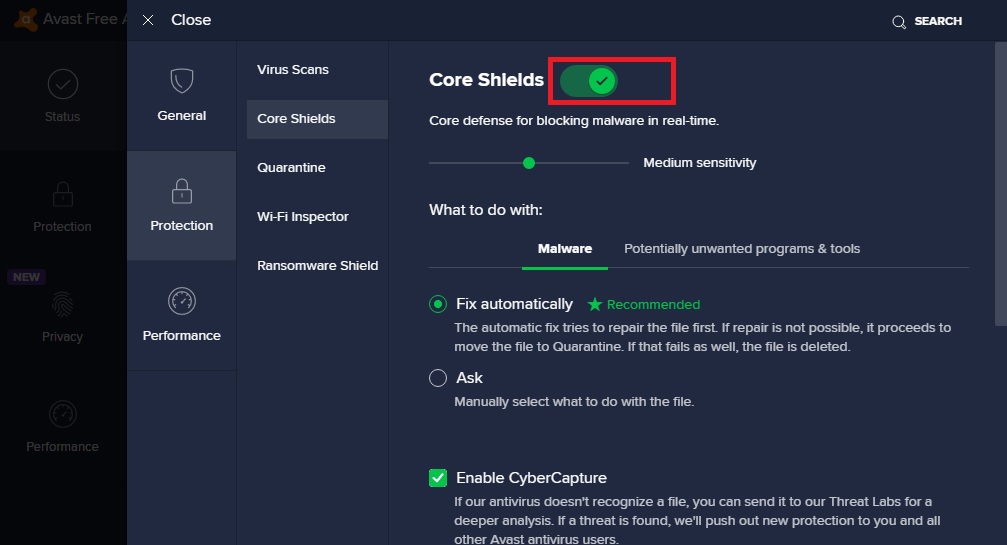
നോർട്ടൺ ആന്റിവൈറസ് പ്ലസ് ഓഫാക്കുക
എണ്ണമറ്റ ഉപയോക്താക്കൾ ഉപയോഗിക്കുന്ന ഒരു ജനപ്രിയ വൈറസ് പരിരക്ഷണ ഉപകരണമാണ് നോർട്ടൺ ആന്റിവൈറസ് പ്ലസ് ആപ്ലിക്കേഷൻ. വിപുലമായ വൈറസ് സംരക്ഷണം വാഗ്ദാനം ചെയ്യുന്ന മറ്റ് നോർട്ടൺ ഉൽപ്പന്നങ്ങളും ഉണ്ട്. അവ ഓഫാക്കുന്നതിനുള്ള പ്രക്രിയ ചുവടെ പ്രദർശിപ്പിച്ചിരിക്കുന്നതിന് സമാനമാണ്.
- നിങ്ങളുടെ ഡെസ്ക്ടോപ്പ് സ്ക്രീനിൽ, അറിയിപ്പ് ഏരിയയിലേക്ക് പോകുക, തുടർന്ന് അതിൽ വലത്-ക്ലിക്കുചെയ്യുക Norton Antivirus കൂടി ഐക്കൺ.
- ഡ്രോപ്പ്-ഡൗൺ ഓപ്ഷനുകളിൽ നിന്ന് രണ്ടിലും ക്ലിക്കുചെയ്യുക യാന്ത്രിക പരിരക്ഷ പ്രവർത്തനരഹിതമാക്കുക ഒപ്പം ഫയർവാൾ പ്രവർത്തനരഹിതമാക്കുക ഓപ്ഷനുകൾ
- ദൃശ്യമാകുന്ന തുടർന്നുള്ള സുരക്ഷാ അഭ്യർത്ഥന വിൻഡോയിൽ, ഇതിൽ നിന്ന് ഒരു നിശ്ചിത കാലയളവ് തിരഞ്ഞെടുക്കുക ദൈർഘ്യം തിരഞ്ഞെടുക്കുക നിങ്ങളുടെ മുൻഗണന സംരക്ഷിക്കാൻ ആപ്ലിക്കേഷൻ ഓഫാക്കാനും ശരി ക്ലിക്കുചെയ്യാനുമുള്ള ഓപ്ഷൻ.
നോർട്ടൺ ആന്റിവൈറസ് ഉൽപ്പന്നങ്ങൾ ഓഫുചെയ്യുന്നതിൽ കൂടുതൽ സഹായം ലഭിക്കാൻ, നിങ്ങൾക്ക് സന്ദർശിക്കാം നോർട്ടന്റെ പിന്തുണാ സൈറ്റ്.
#3. Loട്ട്ലുക്ക് സേഫ് മോഡിൽ ഫയലുകൾ ഇറക്കുമതി ചെയ്യാൻ ശ്രമിക്കുക
ചില സമയങ്ങളിൽ Outട്ട്ലുക്ക് വിപുലീകരണങ്ങൾക്ക് loട്ട്ലുക്ക് ആപ്ലിക്കേഷനുകളുടെ പ്രവർത്തനത്തെ നിയന്ത്രിക്കാനാകും. നിങ്ങൾ modeട്ട്ലുക്ക് സേഫ് മോഡിൽ സമാരംഭിക്കുമ്പോൾ, ആപ്ലിക്കേഷനുമായി ബന്ധപ്പെട്ട അവശ്യ ഫയലുകൾ മാത്രമാണ് നിങ്ങൾ ലോഡ് ചെയ്യുന്നത്. Issuesട്ട്ലുക്ക് ആപ്ലിക്കേഷനുമായി ബന്ധപ്പെട്ട നിരവധി പ്രശ്നങ്ങൾ പരിഹരിക്കാനും പരിഹരിക്കാനുമുള്ള മികച്ച മാർഗമാണിത്. ഈ പ്രശ്നം പരിഹരിക്കാൻ, Outട്ട്ലുക്ക് ഇൻ തുറക്കുന്നതാണ് ഉചിതം സുരക്ഷിത മോഡ് തുടർന്ന് ഡാറ്റ ഫയൽ ഇറക്കുമതി ചെയ്യാൻ ശ്രമിക്കുക. നിങ്ങൾക്ക് എങ്ങനെ modeട്ട്ലുക്ക് സേഫ് മോഡിൽ സമാരംഭിക്കാനാകുമെന്നത് ഇതാ
- തുറന്നു വിൻഡോസ് തിരയൽ ബാർ or ബോക്സ് പ്രവർത്തിപ്പിക്കുക
- ടൈപ്പ് ചെയ്യുക cmd തുടർന്ന് അമർത്തുക നൽകുക ഏത് കമാൻഡ് പ്രോംപ്റ്റ് കാണിക്കുന്നു
- അടുത്തതായി കമാൻഡ് പ്രോംപ്റ്റ് വിൻഡോയിൽ ടൈപ്പ് ചെയ്യുക outlook.exe/സുരക്ഷിതം എന്നിട്ട് വീണ്ടും അമർത്തുക നൽകുക സുരക്ഷിത മോഡിൽ ആപ്ലിക്കേഷൻ സമാരംഭിക്കാൻ.
#4. Loട്ട്ലുക്ക് അക്കൗണ്ട് ക്രമീകരണങ്ങളുടെ കൃത്യത പരിശോധിക്കുക
ചിലപ്പോൾ, loട്ട്ലുക്ക് അക്കൗണ്ടിലെ തെറ്റായ ക്രമീകരണങ്ങൾ 0x80004001 Outട്ട്ലുക്ക് പിശകിനും കാരണമാകും. അതിനാൽ, നിങ്ങളുടെ loട്ട്ലുക്ക് പ്രൊഫൈലിന്റെ ക്രമീകരണങ്ങൾ രണ്ടുതവണ പരിശോധിച്ച് എന്തെങ്കിലും കൃത്യതയില്ലാത്തതാണോയെന്ന് പരിശോധിക്കുന്നതിൽ അർത്ഥമുണ്ട്. ആവശ്യമെങ്കിൽ, ശരിയായ വിശദാംശങ്ങൾ വീണ്ടും നൽകുക, തുടർന്ന് ഡാറ്റ ഫയൽ ഇറക്കുമതി ചെയ്യാൻ ശ്രമിക്കുക.
#5. പകരം loട്ട്ലുക്ക് 2016 ൽ നിന്ന് PST ഫയൽ ഇറക്കുമതി ചെയ്യാൻ ശ്രമിക്കുക
Loട്ട്ലുക്ക് 2016 ഇറ്ററേഷൻ പലപ്പോഴും loട്ട്ലുക്ക് ഇമെയിൽ ക്ലയന്റ് ലൈനപ്പിന്റെ ഒരു ജനപ്രിയ ആവർത്തനമായി അംഗീകരിക്കപ്പെടുന്നു. അതിന്റെ മുൻ പതിപ്പുകളേക്കാൾ നിരവധി സുപ്രധാന മെച്ചപ്പെടുത്തലുകളും ഫീച്ചർ കൂട്ടിച്ചേർക്കലുകളും ഉണ്ടായിരുന്നു. എസ്tarഅതിനൊപ്പം, ഇത് തത്സമയ സഹകരണം പ്രാപ്തമാക്കി, അതേസമയം ഒറ്റ-ക്ലിക്ക് പ്രമാണ പങ്കിടലും അവതരിപ്പിച്ചു; ഈ പതിപ്പ് ഉപയോഗിച്ച്, നിങ്ങളുടെ കോൺടാക്റ്റ് ലിസ്റ്റിലുള്ള എല്ലാവരുമായും നിങ്ങളുടെ പ്രമാണം പങ്കിടുന്നത് എളുപ്പമായി. ക്ലട്ടർ ഫോർ Outട്ട്ലുക്ക് എന്ന ഫീച്ചറും ഇത് വാഗ്ദാനം ചെയ്തു. ചില ഇമെയിലുകൾ കുറഞ്ഞ മുൻഗണനയായി പട്ടികപ്പെടുത്താൻ ഇത് അടിസ്ഥാനപരമായി അനുവദിച്ചിരിക്കുന്നു, ഇതിനർത്ഥം അത്തരം ഇമെയിലുകൾ ക്ലട്ടർ ഫോൾഡറിലേക്ക് പോകും എന്നാണ്. പതിവ് ജോലി ഇമെയിലുകളിൽ നിന്ന് പ്രമോഷണൽ ഇമെയിലുകൾ വേർതിരിക്കുന്നതിനുള്ള മികച്ച മാർഗമായി ഇത് മാറി.
ഈ പതിപ്പിനൊപ്പം loട്ട്ലുക്ക് അവതരിപ്പിച്ച ഏറ്റവും മികച്ച സവിശേഷതകളിലൊന്ന് സ്മാർട്ട് അറ്റാച്ചുമെന്റുകളാണ്. സാധാരണയായി ഒരു ഇമെയിലിലേക്ക് ഒരു അറ്റാച്ച്മെന്റ് ചേർക്കേണ്ടിവരുമ്പോൾ, ഞങ്ങൾ ഫോൾഡറുകളിലൂടെ ബ്രൗസ് ചെയ്യുകയും തുടർന്ന് പ്രമാണം തിരഞ്ഞെടുക്കുകയും വേണം. എന്നിരുന്നാലും, നിങ്ങൾ അടുത്തിടെ ഒരു ഓഫീസ് ഡോക്യുമെന്റിൽ പ്രവർത്തിച്ചിട്ടുണ്ടെങ്കിൽ, അത് നിങ്ങളുടെ loട്ട്ലുക്ക് ആപ്ലിക്കേഷനിലെ പങ്കിടാവുന്ന രേഖകളുടെ പട്ടികയിൽ ശ്രദ്ധാപൂർവ്വം കാണിക്കും. ഇത് ഉപയോക്താക്കളെ വളരെയധികം സമയവും പരിശ്രമവും ലാഭിക്കാൻ സഹായിക്കുന്നു, പ്രത്യേകിച്ചും അവരുടെ കോൺടാക്റ്റുകളിലേക്ക് പതിവായി ഫയലുകൾ അയയ്ക്കുന്നവർക്ക്.
Loട്ട്ലുക്ക് 2016 ആവർത്തനം വളരെ ജനപ്രിയമായതിനാൽ, നിരവധി ബിസിനസ്സുകളും ശരാശരി ഗാർഹിക ഉപയോക്താക്കളും പോലും ഈ പതിപ്പ് ഉപയോഗിക്കുന്നത് തുടരുന്നു. ബിസിനസ്സ് ആശയവിനിമയത്തിന് ഇത് ഇപ്പോഴും വളരെ ശക്തമായ ഒരു ആപ്ലിക്കേഷനായി തുടരുമ്പോൾ, മറ്റ് പതിപ്പുകളുമായി താരതമ്യപ്പെടുത്തുമ്പോൾ ഇതിന് ഒരു ഗുരുതരമായ പോരായ്മയുണ്ട്. ഇത് 0x80004001 പിശക് ഉയർത്തുന്ന നിയന്ത്രണ പാനലിലൂടെ ഫയലുകൾ ചേർക്കുന്നതുമായി ബന്ധപ്പെട്ടിരിക്കുന്നു. അതിനാൽ നിയന്ത്രണ പാനലിൽ നിന്ന് ഒരു പിഎസ്ടി ഫയൽ ഇറക്കുമതി ചെയ്യുന്നതിനുപകരം, ചുവടെ ലിസ്റ്റുചെയ്ത ഘട്ടങ്ങൾ നിർവ്വഹിച്ച് Outട്ട്ലുക്ക് 2016 ആപ്ലിക്കേഷൻ ഇന്റർഫേസിൽ നിന്ന് തന്നെ അത് ഇറക്കുമതി ചെയ്യാൻ ശ്രമിക്കുക.
- സമാരംഭിക്കുക ഔട്ട്ലുക്ക് ക്സനുമ്ക്സ ആപ്ലിക്കേഷനും തലയും ഫയല് ടാബ്
- അടുത്തത് താഴെ വിവരം പോകുക അക്കൗണ്ട് ക്രമീകരണങ്ങൾ ഡ്രോപ്പ്-ഡൗൺ ഓപ്ഷനുകളിൽ നിന്ന് തിരഞ്ഞെടുക്കുക അക്കൗണ്ട് ക്രമീകരണങ്ങൾ
- ഇപ്പോൾ പോകൂ ഡാറ്റ ഫയലുകൾ ടാബിൽ ക്ലിക്കുചെയ്യുക ചേർക്കുക
- ഇപ്പോൾ നിങ്ങൾ ഇറക്കുമതി ചെയ്യാൻ ആഗ്രഹിക്കുന്ന PST ഫയൽ തിരഞ്ഞെടുത്ത് അതിൽ ക്ലിക്ക് ചെയ്യുക OK
#6. ഒരു സങ്കീർണ്ണമായ PST വീണ്ടെടുക്കൽ സോഫ്റ്റ്വെയറിന്റെ സഹായം സ്വീകരിക്കുക
പലപ്പോഴും ഒരു കേടായ PST ഫയൽ importട്ട്ലുക്ക് പിശക് 0x80004001 നിങ്ങൾ അത് ഇറക്കുമതി ചെയ്യാൻ ശ്രമിക്കുമ്പോൾ കാണിക്കും. പ്രശ്നം പരിഹരിക്കുന്നതിന്, ഡാറ്റാ ഫയലിൽ അടങ്ങിയിരിക്കുന്ന ഉള്ളടക്കങ്ങൾ എക്സ്ട്രാക്റ്റുചെയ്യാൻ ഞങ്ങൾ നിർദ്ദേശിക്കുന്നു. DataNumen Outlook Repair അപേക്ഷ ഈ അത്യാധുനിക ഉപകരണത്തിന് പെട്ടെന്ന് കുഴഞ്ഞുമറിഞ്ഞ ഏത് PST ഫയലുകളിൽ നിന്നും ഉള്ളടക്കം പെട്ടെന്ന് തന്നെ പുറത്തെടുക്കാൻ കഴിയും. ഒരു വീണ്ടെടുക്കൽ നടത്താൻ താഴെ ലിസ്റ്റുചെയ്തിരിക്കുന്ന ഘട്ടങ്ങൾ പാലിക്കുക
- സമാരംഭിക്കുക DataNumen Outlook Repair അപേക്ഷ
- ഉപയോഗിക്കുക PST ഫയൽ തിരഞ്ഞെടുക്കുക കേടായ PST ഫയൽ ചേർക്കുന്നതിനുള്ള ഓപ്ഷൻ, തുടർന്ന് നിങ്ങൾ നന്നാക്കാൻ ആഗ്രഹിക്കുന്ന PST ഫയലിന്റെ പതിപ്പ് തിരഞ്ഞെടുക്കുക. നിങ്ങൾക്ക് ഉറപ്പില്ലെങ്കിൽ, ഫോർമാറ്റ് ഇതായി തിരഞ്ഞെടുക്കുക യാന്ത്രികമായി നിശ്ചയിച്ചിരിക്കുന്നു
- അടുത്തത് എസ്tart ഫയൽ വീണ്ടെടുക്കൽ പ്രക്രിയ ആരംഭിക്കുന്നതിന് റിപ്പയർ ബട്ടൺ. ആപ്ലിക്കേഷൻ ഉള്ളടക്കങ്ങൾ എക്സ്ട്രാക്റ്റുചെയ്ത് സുരക്ഷിതമായി ഒരു outputട്ട്പുട്ട് ഫയലിൽ സൂക്ഷിക്കും.
#7. വിൻഡോസ് സിസ്റ്റം പഴയ അവസ്ഥയിലേക്ക് തിരിക്കുക
മുകളിൽ ലിസ്റ്റുചെയ്തിരിക്കുന്ന എല്ലാ ഘട്ടങ്ങളും പരീക്ഷിച്ചിട്ടും ഇറക്കുമതി ശ്രമം ഇപ്പോഴും പരാജയപ്പെടുന്ന സാഹചര്യം ചില ഉപയോക്താക്കൾക്ക് നേരിടാം. അത്തരം സന്ദർഭങ്ങളിൽ, നിങ്ങൾ ഇത് ഉപയോഗിക്കേണ്ടതുണ്ട് സിസ്റ്റം പുനഃസ്ഥാപിക്കുക loട്ട്ലുക്ക് ആപ്ലിക്കേഷൻ ഒരു തകരാറും കൂടാതെ പ്രവർത്തിക്കുമ്പോൾ സിസ്റ്റം പഴയ അവസ്ഥയിലേക്ക് തിരികെ കൊണ്ടുവരാൻ വിൻഡോസ് ഒഎസിൽ യൂട്ടിലിറ്റി ഉണ്ട്. ഒരു സിസ്റ്റം വീണ്ടെടുക്കൽ നടത്താൻ, ചുവടെ സൂചിപ്പിച്ചിരിക്കുന്ന ഘട്ടങ്ങൾ പരീക്ഷിക്കുക
- സന്ദർശിക്കുക വിൻഡോസ് തിരയൽ ബാർ നിങ്ങളുടെ ഡെസ്ക്ടോപ്പ് സ്ക്രീനിൽ നിന്നും കീയിൽ നിന്നും (റൺ ബോക്സ് എന്നും അറിയപ്പെടുന്നു) സിസ്റ്റം പുനഃസ്ഥാപിക്കുക
- അതിനുശേഷം തുറക്കുക വീണ്ടെടുക്കൽ നിയന്ത്രണ പാനൽ
- പ്രകാരം വാഗ്ദാനം ചെയ്യുന്ന ചോയ്സുകൾ പരിശോധിക്കുക വിപുലമായ വീണ്ടെടുക്കൽ ഉപകരണങ്ങൾ തുടർന്ന് അടിക്കുക സിസ്റ്റം പുന ore സ്ഥാപിക്കുക തുറക്കുക
- അടുത്തതായി, നിങ്ങൾ തിരഞ്ഞെടുക്കേണ്ടതുണ്ട് പോയിന്റ് പുന ore സ്ഥാപിക്കുക loട്ട്ലുക്ക് ആപ്ലിക്കേഷൻ തടസ്സങ്ങളില്ലാതെ പ്രവർത്തിക്കുമ്പോൾ, സ്ക്രീനിലെ നിർദ്ദേശങ്ങളിലൂടെ സിസ്റ്റം തിരികെ പോയി.
#8. PST ഡാറ്റ ഫയലിന്റെ ഒരു ബാക്കപ്പ് കോപ്പി ഉപയോഗിക്കുന്നത് പരിഗണിക്കുക
പല ചെറുകിട ബിസിനസുകളും വ്യക്തിഗത Outട്ട്ലുക്ക് ഉപയോക്താക്കളും പോലും പലപ്പോഴും അവരുടെ PST ഡാറ്റ ഫയലുകളുടെ ഒരു ബാക്കപ്പ് പകർപ്പ് സൂക്ഷിക്കുന്നു. പല കേസുകളിലും, അത്തരം ബാക്കപ്പ് ഫയലുകൾ ഒരു ജീവൻ രക്ഷിക്കുന്നതായി തെളിയിക്കാനാകും. നിങ്ങൾക്കും നിർദ്ദിഷ്ട loട്ട്ലുക്ക് ഡാറ്റ ഫയലിന്റെ ബാക്കപ്പ് പകർപ്പ് ഉണ്ടെങ്കിൽ, അത് ഇറക്കുമതി ചെയ്യാൻ ശ്രമിക്കുക. ഒരു ബാക്കപ്പ് ഫയലിന്റെ ലഭ്യത ഗണ്യമായ സമയം ലാഭിക്കാൻ സഹായിക്കും, അല്ലാത്തപക്ഷം മറ്റ് പരിഹാരങ്ങൾ പരീക്ഷിക്കുന്നതിൽ ചെലവഴിക്കും.
ഫൈനൽ ചിന്തകൾ
PST ഫയലുകൾ ചേർക്കുമ്പോൾ നിങ്ങൾ അനുഭവിക്കുന്ന xട്ട്ലുക്ക് പിശക് 0x80004001 പരിഹരിക്കാൻ മുകളിൽ ലിസ്റ്റുചെയ്തിരിക്കുന്ന ഘട്ടങ്ങൾ നിങ്ങളെ സഹായിക്കുമെന്ന് ഞങ്ങൾ വിശ്വസിക്കുമ്പോൾ, നിർദ്ദിഷ്ട ഘട്ടങ്ങൾ പരീക്ഷിക്കുന്നതിന് മുമ്പ് നിങ്ങളുടെ സാഹചര്യം വിശകലനം ചെയ്യുന്നത് അർത്ഥമാക്കാം. നിങ്ങൾ ചേർക്കാൻ ശ്രമിക്കുന്ന PST ഫയൽ കേടായെന്ന് നിങ്ങൾ സംശയിക്കുന്നുവെങ്കിൽ, നിങ്ങളുടെ PST ഡാറ്റ പ്രവർത്തിപ്പിച്ച് നേരിട്ട് വീണ്ടെടുക്കാൻ ശ്രമിക്കുന്നതിൽ അർത്ഥമുണ്ട്. DataNumen Outlook Repair അപേക്ഷ ഘട്ടം 6 ൽ കാണിച്ചിരിക്കുന്നതുപോലെ, ഈ സോഫ്റ്റ്വെയർ വഴി ഒരു PST ഫയൽ വീണ്ടെടുക്കുന്ന പ്രക്രിയ വളരെ എളുപ്പമാണ് കൂടാതെ ആപ്ലിക്കേഷൻ അതിന്റെ ക്ലാസിലെ ആപ്ലിക്കേഷനുകളുടെ മികച്ച വിജയ നിരക്ക് നൽകുന്നു. മൈക്രോസോഫ്റ്റിൽ നിന്നുള്ള ഇൻബോക്സ് റിപ്പയർ ടൂളിന് വിപരീതമായി, പൂർണ്ണമായ വീണ്ടെടുക്കൽ പലപ്പോഴും പരാജയപ്പെടുന്നു, ഈ ശക്തമായ ഉപകരണം PST ഫയലുകളിൽ അടങ്ങിയിരിക്കുന്ന എല്ലാ ഡാറ്റയും വേർതിരിച്ചെടുക്കാൻ രൂപകൽപ്പന ചെയ്തിട്ടുള്ളതാണ്. വിശാലമായ മീഡിയ തരങ്ങൾ കൈകാര്യം ചെയ്യുന്നതിനാണ് ആപ്ലിക്കേഷൻ രൂപകൽപ്പന ചെയ്തിരിക്കുന്നത് കൂടാതെ ഒപ്റ്റിക്കൽ മീഡിയ, നീക്കംചെയ്യാവുന്ന യുഎസ്ബി ഡ്രൈവുകൾ, നെറ്റ്വർക്ക് ഡ്രൈവുകൾ എന്നിവയിൽ നിന്നും പിഎസ്ടി ഡാറ്റ വീണ്ടെടുക്കാനും കഴിയും. വലിയ പിഎസ്ടി ഫയലുകളെ തുല്യ അനായാസം കൈകാര്യം ചെയ്യാനും Outട്ട്ലുക്ക് 2016 എഡിഷൻ ഉൾപ്പെടെ എല്ലാ ആവർത്തനങ്ങളിൽ നിന്നും Outട്ട്ലുക്ക് ഫയലുകൾ കൈകാര്യം ചെയ്യാനും ഇതിന് കഴിയും.
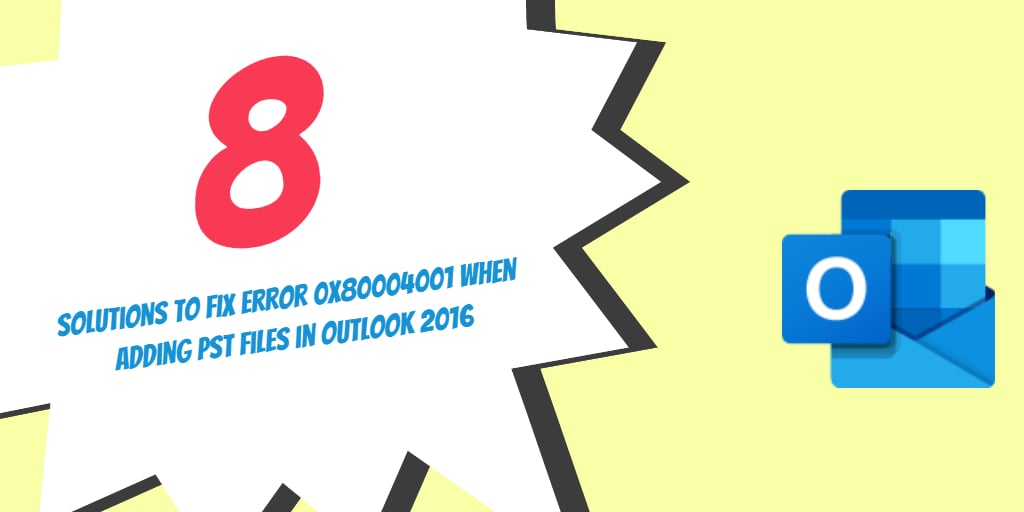
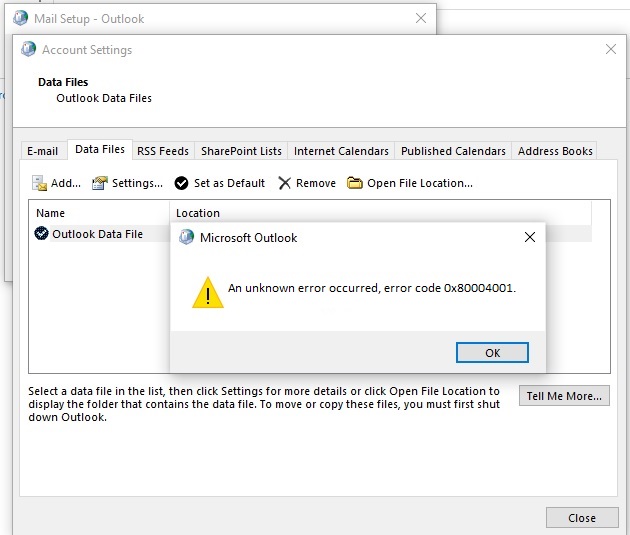
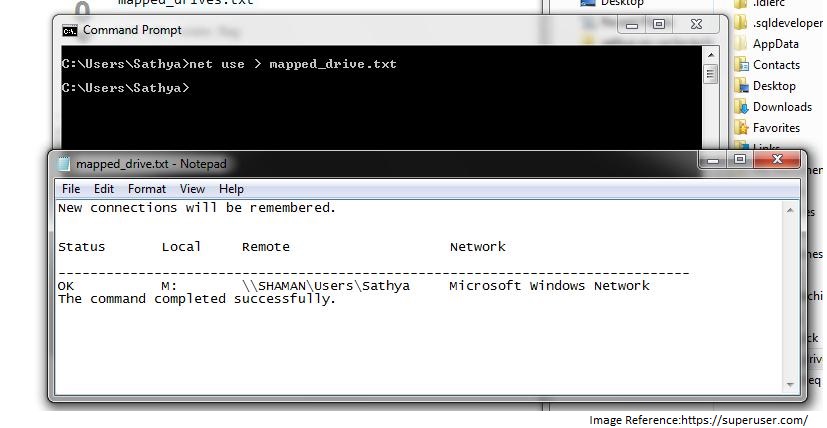



1